在使用BAT脚本批量创建文件夹时,有时会遇到文件夹名称显示为乱码的问题。这种情况往往是由于文件编码不一致或系统区域设置不当所导致的。为了帮助大家解决这一问题,本文将从多个维度进行深入探讨,并提供相应的解决方案。
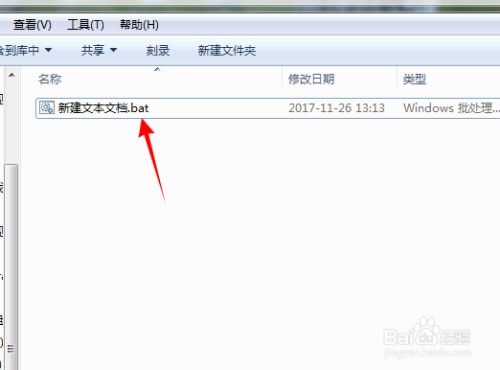
Windows默认使用的编码是GBK,而现代很多文本编辑器默认保存文件时采用的是UTF-8编码。当使用UTF-8编码保存的BAT文件在GBK环境下执行时,其中的中文内容就可能出现乱码。
如果系统的区域设置不是中文,那么即使文件编码正确,在执行BAT文件时也有可能出现乱码问题。因为系统的显示设置与文件编码不匹配,导致字符无法正确解析。
使用记事本修改编码
1. 打开出现乱码的BAT文件。
2. 点击菜单栏中的“文件”->“另存为”。
3. 在弹出的对话框中,找到“编码”选项,选择“ANSI”或“GBK”。
4. 点击“保存”,替换原文件。
使用高级文本编辑器
如果记事本无法解决问题,可以尝试使用Notepad或其他支持多种编码格式的文本编辑器。
1. 打开BAT文件。
2. 在菜单栏中找到“编码”选项。
3. 选择“转为ANSI”或“转为GBK”。
4. 保存文件。
如果修改文件编码后仍然出现乱码,可能是系统区域设置的问题。此时,可以通过调整系统区域设置来解决。
1. 打开“控制面板”。
2. 进入“时钟和区域”->“区域”。
3. 在“管理”选项卡中,点击“更改系统区域设置”。
4. 选择“中文(简体,中国)”。
5. 点击“确定”并重启计算机。
在BAT脚本中,使用`mkdir`或`md`命令可以创建文件夹。以下是几种常见的编写方法:
使用for循环创建
```bat
for /l %%a in (1,1,3) do md %%apause
```
使用分号分隔创建
```bat
md 1;2;3pause
```
使用空格分隔创建
```bat
md 1 2 3pause
```
使用逗号分隔创建
```bat
md 1,2,3pause
```
使用双引号创建(适用于含有空格的文件夹名)
```bat
md "1" "2" "3"pause
```
组合使用多种分隔符
```bat
md 1;2 "3"pause
```
编写好BAT脚本后,保存文件并双击执行即可。如果文件夹名称仍然显示乱码,可以按照上述方法检查和修改文件编码。
在BAT脚本中,文件夹名称和路径的书写需要特别注意。如果文件夹名称中包含特殊字符或空格,应使用双引号将其括起来。例如:
```bat
md "我的文件夹"pause
```
不同的Windows版本和不同的系统配置可能会对BAT脚本的执行产生影响。为了确保脚本的兼容性,建议在多个环境中进行测试。
如果BAT脚本中引用了外部文件或程序,需要确保这些外部资源在目标环境中可用。否则,脚本可能无法正确执行。
为了提高BAT脚本的执行效率和可读性,可以对脚本进行优化。例如,使用变量存储常用路径和文件名,使用注释说明脚本的功能和关键步骤等。
在BAT脚本中,可以使用条件语句和错误处理机制来捕获和处理执行过程中可能出现的错误。例如,使用`if`语句检查命令的执行结果,使用`goto`语句跳转到错误处理代码段等。
在调试BAT脚本时,可以使用`echo`命令输出变量的值和命令的执行结果,以便跟踪脚本的执行过程。此外,还可以使用`pause`命令在关键步骤暂停脚本的执行,以便查看和检查中间结果。
某用户在使用BAT脚本批量创建命名文件夹时,发现文件夹名称显示为乱码。经过检查,发现该用户使用的是UTF-8编码的文本编辑器保存了BAT文件。按照上述方法,将文件编码修改为ANSI后,乱码问题得到解决。
另一用户在使用BAT脚本时,发现无论是在记事本还是高级文本编辑器中修改文件编码,都无法解决乱码问题。经过进一步排查,发现该用户的系统区域设置不是中文。将系统区域设置更改为中文后,乱码问题得到解决。
在使用BAT脚本批量创建文件夹时,出现乱码问题通常是由于文件编码或系统区域设置不当所导致的。通过修改文件编码和调整系统区域设置,可以有效解决这一问题。此外,在编写和执行BAT脚本时,还需要注意文件名和路径的处理、脚本的兼容性以及外部依赖等问题。通过优化脚本、处理错误和调试技巧等手段,可以提高BAT脚本的执行效率和可靠性。希望本文能够帮助大家更好地理解和解决BAT脚本中的乱码问题。
28.97MNFC读写身份app
76.49M进击的正太
72.89M三国格斗游戏
64.76M追光者
85.19M3D狂野飞车街头狂飙
4.58MAmorous
26.93M灭这下糟糕了
31.81M极地拯救疯狂逃亡
900.29K执业兽医
34.28M执业兽医资格
本站所有软件来自互联网,版权归原著所有。如有侵权,敬请来信告知 ,我们将及时删除。 琼ICP备2024021917号-2